文章詳情頁
Windows10右鍵菜單添加“復制路徑”選項的操作方法
瀏覽:2日期:2022-10-21 11:58:13
我們在使用Windows10系統的過程中,由于某些原因,我們需要復制文件的路徑。正常來說,Windows10右鍵菜單是沒有“復制路徑”選項的,所以我們只能在地址欄里面選擇相應的文件路徑,然后復制出來,如此操作顯然很麻煩。如果我們能在Windows10右鍵菜單中添加“復制路徑”選項,是不是就方便多了?下面給大家分享具體的操作方法。
Windows10右鍵菜單添加“復制路徑”選項的操作方法:
方法一:快捷鍵的方法
你在右鍵文件之前,按住鍵盤上面的Shift就可以了,此時就可以看到復制為路徑,緊接著將路徑復制到各個聊天窗口即可。
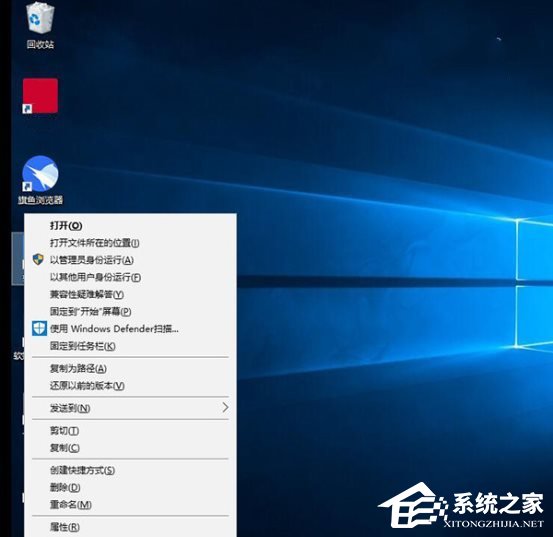
方法二:注冊表
1、首先建立一個文本文檔;
2、將以下內容復制到文本框之中;
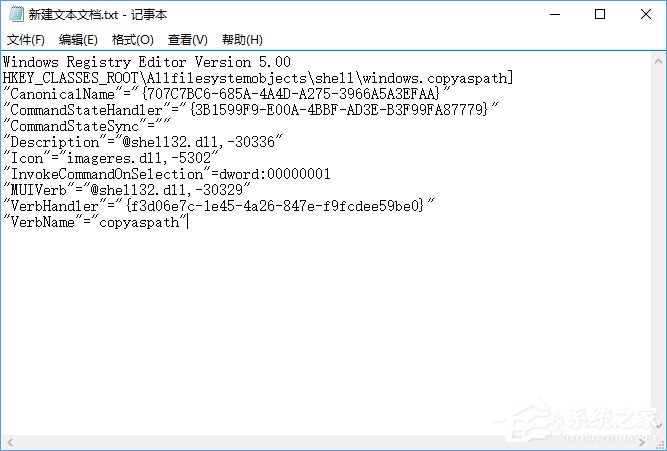
3、點擊保存,將后綴設置為“.Reg”,而不是“.TXT”;
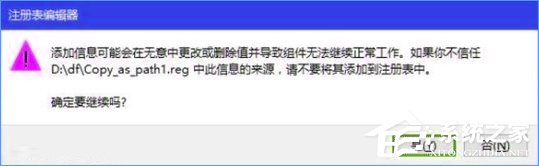
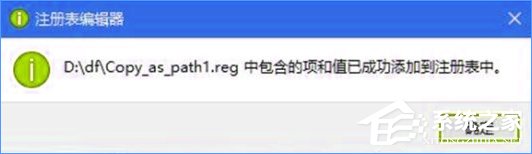
4、之后只需要雙擊這個注冊表文件,點擊確定,就可以將“復制路徑”選項添加到右鍵菜單了。
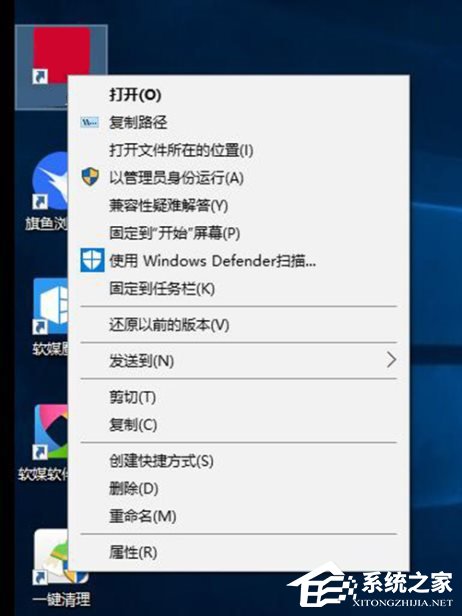
在使用Windows10系統的過程中,如果你經常需要復制文件路徑,那么建議你在右鍵菜單中添加復制路徑選項,這樣可以大大提高你的工作效率。
標簽:
Windows系統
相關文章:
1. askservice.exe是什么進程?askservice.exe有沒有病毒?2. Win7系統打印機提示spoolsv.exe應用程序錯誤怎么解決?3. Win10無權訪問該文件夾被拒絕訪問該怎么辦4. 蘋果mac升級os x10.11.4后facetime失靈的詳細解決教程5. 應用程序無法正常啟動0xc000007bwin7解決方法6. Win10提示錯誤代碼0x80240016怎么辦?錯誤代碼0x80240016的解決方法7. WMI服務是什么?Win7系統如何禁用WMI服務?8. HUAWEI MateBook 13筆記本U盤如何安裝win10系統 安裝win10系統步驟一覽9. MacOS系統取消應用自動啟動的方法10. Debian11面板怎么添加顯示桌面的快捷按鈕?
排行榜

 網公網安備
網公網安備